이 블로그는 개인의 공부 목적으로 작성된 블로그입니다. 왜곡된 정보가 포함되어 있을 수 있습니다.
1. 도커(Docker)

도커란 컨테이터라는 새로운 개념을 통해 응용 소프트웨어를 개발OS와 독립시키서 개발할 수 있게 해주는 프로젝트이다. 이때 기존의 가상화 방법과 다르게 컨테이너가 커널을 공유함과 동시에 필요한 리소스들만 가지고 있어 상대적으로 가상머신을 사용하는 것 보다 가벼운 용량을 지원한다.
2. 설치 환경
본인 환경: window 10 (19045.3803), WSL2
도커에서 명시한 개발환경과 동일하여 기존의 개발환경에 도커 데스크탑을 설치
https://docs.docker.com/desktop/install/windows-install/
Install Docker Desktop on Windows
Get started with Docker for Windows. This guide covers system requirements, where to download, and instructions on how to install and update.
docs.docker.com
3. 설치


설치가 완료되었으면 위와 같은 창이 나온다 Close and log out 버튼을 누름과 동시 컴퓨터가 재부팅되니 주의하자

재부팅하면 Docker 정책에 대한 동의화면이 나온다 Accept 하자

도커 데스트탑 setting에 대해 나온다 모를뗀 default 값이 장땡이다.

설치 완료!
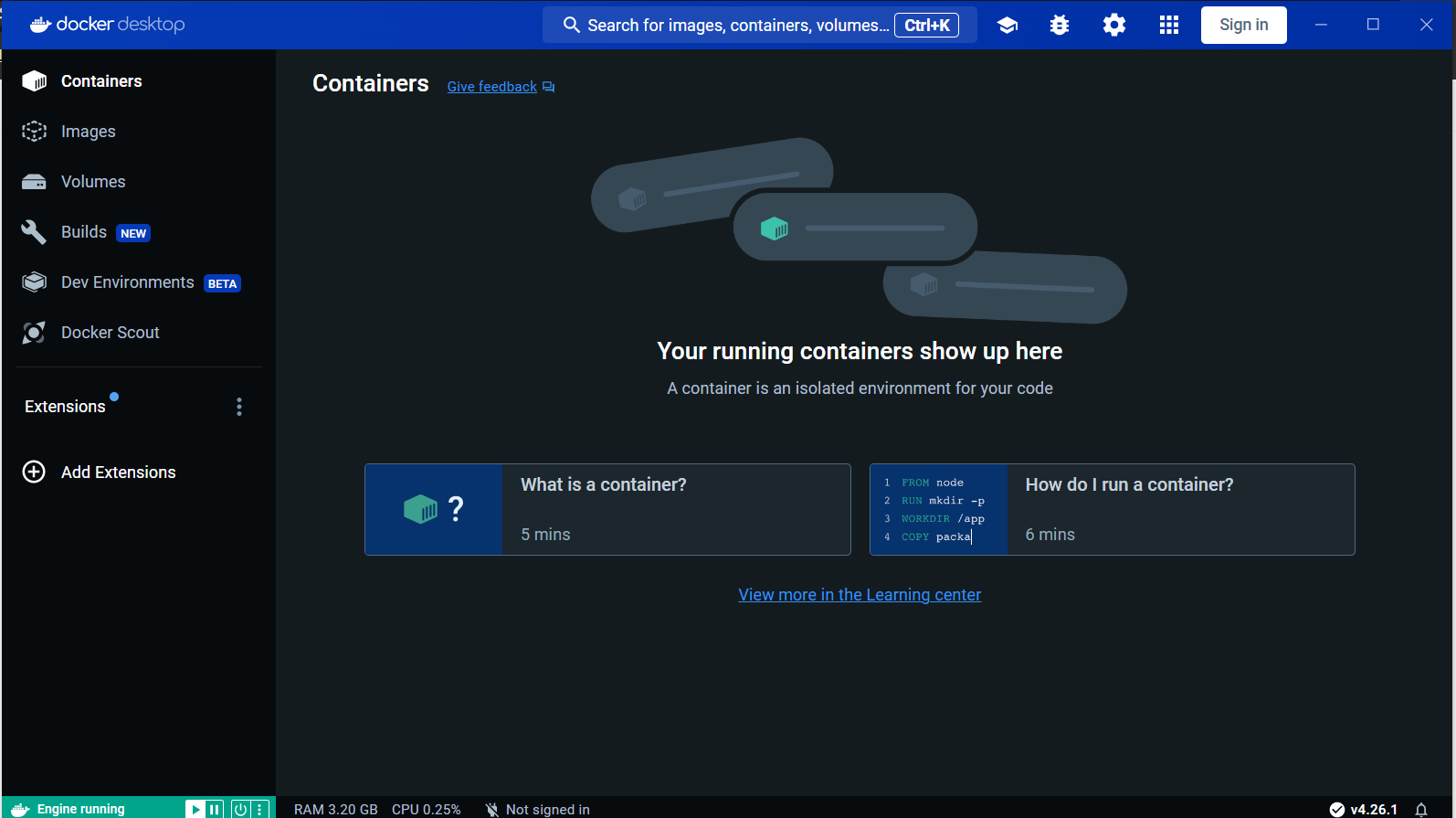
4. 젠킨스(Jenkins)

소프트웨어의 지속적인 통합기능(CI) 제공
5. 설치
다양한 설치 방법 중 도커에 젠킨스를 설치할 것이다.
https://hub.docker.com/r/jenkins/jenkins
Docker
hub.docker.com
이때 tag는 버전과 유사한 개념
docker pull jenkins/jenkinsshell에 command를 입력

https://github.com/jenkinsci/docker/blob/master/README.md
github에 docker 가이드라인
docker run -p 8080:8080 -p 50000:50000 --restart=on-failure jenkins/jenkins:lts-jdk17-p 옵션은 퍼블리셔 옵션으로 컨테이너안의 포트를 외부 포트(개발을 하고 있는 컴퓨터)와 어떻게 매핑할건지 지정
docker run -p 8080:8080 -p 50000:50000 --restart=on-failure -v jenkins_home:/var/jenkins_home jenkins/jenkins:lts-jdk17-v를 추가하여 도커 내부의 데이터를 실제로 어디로 저장할지 지정할수 있음(설정안하면 휘발되나?)
--name으로 컨테이너 이름 설정 가능
-d는 docker를 데몬으로(background)로 실행하겠다는 것

커멘드를 실행하니 필요한 파일들을 더 다운로드 하고 있었다.

background에 docker가 실행되고 있음을 확인 할 수 있다.

docker desktop에 들어가면 해당 container에서 실행되는 로그를 확인할수 있었다 이때 password는 젠킨스에 접근할때 필요하니 꼭 기억하자

localhost:8080 에 접속하면 젠킨스를 시작할 수 있다. 아까 기억한 패스워드를 입력하자

플러그인 설치(recommended를 선택하였다)

개정명을 admin으로 설정하였다.

설치 완료!
docker exec -it [컨테이너 or 컨테이너 ID] bash: 프로젝트에 해당하는 도커 컨테이너 내부(?) 접속
'인프라 > 도커' 카테고리의 다른 글
| CI/CD 구축 (github action+Spring boot + mysql + docker-compose) (2) (10) | 2024.07.15 |
|---|---|
| CI/CD 구축 (github action+Spring boot + mysql + docker-compose) (1) (0) | 2024.07.15 |
